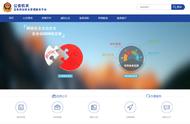图3.35 输入密码
(6)成功连接界面如下图3.36。

图3.36 成功连接服务器
(7)登录Xpft。这里介绍两种方法。a.点击Xshell上方导航栏的窗口-传输新建文件即可快速免密运行Xpft软件,具体看下图3.37。b.直接运行Xpft,输入用户名和密码后即可连接服务器。

图3.37 运行Xftp
(8)Xftp运行界面如下图3.38。

图3.38 Xftp运行界面
六:如何在云服务器下部署Java Web项目?
6.1 在云服务器下部署 Java一共提供几种方式?不同方式优缺点是什么?
答:一共三种方式。这三种方式分别是Java镜像部署、一键安装包部署和手动部署。前两种方式优点是方便快捷,缺点是要花钱!而且价格个人觉得不便宜,Java镜像部署一个月要¥80,一键安装包部署虽然一次只要5块,但是本文作者没试过也就不好评价。而手动部署方式的优缺点正好与前两种方式相反,它优点是免费同时修炼了你的技术,缺点就是稍微费事了点。
6.2 我该选择哪种方式部署Java项目呢?
答:(1)如果你不差钱或者时间紧迫的话,你可以选择Java镜像部署或一键安装包部署。因为我没试过这两种方式,所以具体就不介绍了。具体操作方式请看阿里云官方介绍(2)如果你倾向于修炼技术的话,你还是选择手动部署吧,而我个人也推荐这个部署方式,下文我将详细介绍怎样手动部署。
6.3 手动部署需要做什么准备工作呢?
答:你需要下载在Java jdk安装包和tomcat。我下面给出它们的官方下载链接:
Java jdk:Java jdk官方下载链接(下载“jdk-序号-linux-x64.tar.gz”版本)
Tomcat:Tomcat官方下载链接(点击首页左侧Tomcat 8,下载“tar.gz (pgp, md5, sha1)”)
6.4 jdk安装包我都下载好了,我该怎么安装jdk呢?
答:(1)首先打开Xshell和Xftp,用Xftp在云服务器创建文件夹,具体做法如下图4.41。